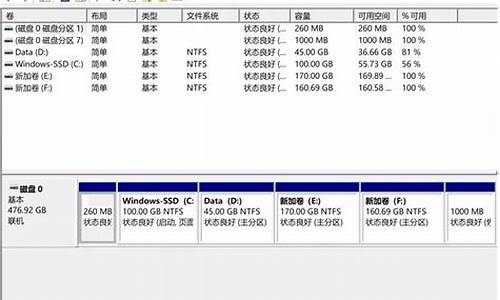电脑中怎么新建磁盘,电脑系统怎么新建磁盘空间
1.怎么样给新买的笔记本电脑磁盘创建分区,可用空间280G、电脑是WIN7系统,如果是其他系统方法一样吗?
2.win10怎么为电脑添加磁盘分区
3.电脑如何增加磁盘
4.Win7系统如何创建、删除、格式化硬盘分区
5.windows10怎么创建磁盘分区
6.怎么给c盘增加空间

解决方法
1、右键Win7系统桌面上的计算机,选择弹出菜单的管理,进入计算机管理可以看到增加C盘空间后有么有剩余空间了,如下图所示。
2、在计算机管理里点击磁盘管理,点击后系统会加载磁盘的所有分区空间,如下图所示。
3、在磁盘管理里面可以看到系统主分区C盘,逻辑扩展分区D,E,F盘,还有就是未分配的空间,就是这次要解决的空间,这个空间就是在Win7系统增加C盘空间后剩下的空间,如下图所示。
4、在未分配空间磁盘上点击右键,然后选择新建简单卷,如下图所示。
5、点击后,进入新建简单卷向导,直接点击下一步。
6、在这里选择新建磁盘空间的大小,磁盘大小要在总磁盘空间和最小磁盘空间之间的任意值,然后点击下一步。
7、选择新建磁盘的驱动器号,然后点击下一步,如下图所示。
8、对新建磁盘进行格式化,这里都选择默认就好,点击下一步,如下图所示。
9、点击完成,完成新建磁盘空间,如下图所示。
10、返回磁盘管理可以看到Win7系统增加C盘空间剩余空间被新建为了G盘
怎么样给新买的笔记本电脑磁盘创建分区,可用空间280G、电脑是WIN7系统,如果是其他系统方法一样吗?
电脑如何新建一个本地磁盘
我们都知道电脑中有很多的磁盘,每个用户的习惯不一样,所以我们所存储文件的方式也不一样,有些用户不喜欢有很多的磁盘,但是有些用户喜欢将文件进行分类的存储,这类用户在使用电脑时可能会出现磁盘不够用的情况,所以我们需要在电脑中建立新的磁盘,但是很多朋友还不知道如何建立新的磁盘,以下是小编为大家整理的相关电脑新建一个本地磁盘的方法,一起来看看吧!
电脑如何新建一个本地磁盘
方法步骤
第一步:首先打开电脑,找到桌面上的“我的电脑”,然后右键单击选择“管理”。
电脑如何新建一个本地磁盘
第二步:进入计算机管理器后,找到“存储”选项并单击。
电脑如何新建一个本地磁盘
第三步:选中存储界面后,找到“磁盘管理”并单击。
电脑如何新建一个本地磁盘
第四步:找到我们想要分区的磁盘,然后右键单击“压缩卷”。大家要注意,在新建磁盘的时候,我们需要找那种有多余空间的磁盘。
电脑如何新建一个本地磁盘
第五步:选中压缩卷后,点击“压缩”。我们需要先核实我们选择的磁盘的大小,是否足够压缩。
电脑如何新建一个本地磁盘
第六步:在完成压缩后,我们找到底部的磁盘示例图,我们可以看到多出了一个新的磁盘,但是并没有显示名字,只是显示出了大小,一共有14.89GB内存可用。
电脑如何新建一个本地磁盘
第七步:选中这个新磁盘后,右键单击“新建简单卷”。
电脑如何新建一个本地磁盘
第八步:进入新建简单卷的流程后,大家按照下图的指示,一直点击“下一步”即可。
电脑如何新建一个本地磁盘
电脑如何新建一个本地磁盘
电脑如何新建一个本地磁盘
电脑如何新建一个本地磁盘
电脑如何新建一个本地磁盘
我们可以对比,在设备与驱动器中,我们可以看到多出来了一个F磁盘。
电脑如何新建一个本地磁盘
电脑如何新建一个本地磁盘
看到这里相信大家已经明白如何新建一个磁盘了,大家要注意的是,在新建磁盘的时候,最好给父磁盘留一点空间,这样可以让它存储其他的文件,以上是电脑新建一个本地磁盘的方法的全部内容,希望对大家有帮助。
win10怎么为电脑添加磁盘分区
你好:一、使用windows 7和vista自带分区工具
1、在桌面右键点击“计算机”-“管理”, 打开的计算机管理窗口,在打开的计算机管理窗口的左侧,鼠标左键单击选“磁盘管理”打开磁盘管理窗口。
2、右击要压缩的主分区C-选“压缩卷”-等待系统完成查询可用压缩空间,在压缩对话框,在显示“压缩前的总计大小”和“可用压缩空间大小”下的“输入压缩空间量”中指定分出来的容量,点击“压缩”,再点击“是”。
3、创建新分区,鼠标右键点击前面操作得到的”未分配”空间,选“新建简单卷”,打开“欢迎使用新建简单卷向导”对话框,打“下一步”。
4、指定卷标大小,根据需要在“简单卷大小”输入想要创建分区的大小,点击“下一步”。
5、分配驱动器号和路径,写入盘符号后, 点击“下一步”。
6、格式化分区,点选“按下列设置格式化这个分区”:
“文件系统”,选“NTFS”;
“分配单位大小”,选“默认”;
“卷标”,,默认是“新加卷”;
勾选“执行快速格式化”, 点击“下一步”。
7、点击“完成”,格式化后显示“状态良好”,分区完成。很好用去试一下
电脑如何增加磁盘
给win10系统分区步骤方法:
方法一:windows 10磁盘管理软件
1.鼠标右击“计算机”,选择“管理”标签;打开“计算机管理”窗口。
2.选择 “存储管理”打开“磁盘管理”页面 。
3.右键单击选择要压缩的磁盘(本例选择D盘),快捷方式选择“压缩卷”在输入压缩空间量(MB)里填写要压缩出的空间量,如果要压缩出50G,就填写50*1024=51200,选择"压缩"按钮。
4.压缩后会发现多出一块 未分区磁盘(绿色分区);右键弹出快捷菜单选“新建分区”打开新建简单卷向导,一路下一步,在简单卷大小里填写要新建磁盘的大小,下一步。
5.选择驱动器 磁盘号,下一步。
6.选择文件系统格式,然后在执行快速格式化前打钩,下一步。
7.点击“完成”按钮,新建磁盘完成。
Win7系统如何创建、删除、格式化硬盘分区
问题一:如何在电脑中添加新磁盘? 右击电脑右下角的Daemon Tools 的那个图标 里面有很简单的 如果你设置一个拿驱动器的盘符就是你电脑的最后一个分区加1了(分区就字母了 就是往后一个字母了)
如果有多个虚拟光驱 哪就依次往后
如果你感觉那个盘符的字母不顺眼 哪你就在磁盘管理器中改一改就好了
这个很简单的 你随便乱点点就能找到了
问题二:怎么增加电脑磁盘 如 C D F 盘 用PQmagic8.0
现在其他盘上腾出一些空间 再新建一个盘符就可以了 这个对新手来说有一点难度 最好把重要文件备份一下
a贰ps.hi.baidu/share/detail/4737024
问题三:计算机怎么增加本地磁盘 1.想自己再多一个分区磁盘?
2.你电脑无缘无故多出了一个分区磁盘?
如果是1的话,建议你用PartitionMagic来做,找汉化版的,挺容易的.只是建议你在多划盘出来前,先找个硬盘来把自己的东西全考出去,以免文件丢失.因为新增加分区,硬盘里有东西时比较耗时,而且容易出错.你烤出去后把要调整的盘(比如说你D\E盘的容量比较大,那就用软件从D\E中划出来一部分作为新分区盘)格掉,这样很快.
如果是无缘无故多出来一个盘(可能性小),你从硬盘管理看看,最好删除掉,同样用PartitionMagic也可以,把容量增加在别的分区上.
问题四:如何把文件夹添加为我的电脑里的一个磁盘 你可以用文件夹虚拟磁盘,它可以把任意文件夹变成磁盘,虚拟成的磁盘就跟真实的磁盘完全一样,磁盘里的文件和原文件夹里的文件也是同步的,同时还支持开机自动虚拟磁盘。
使矗方法:你可以拖拽文件夹打到窗口上,也可以拖拽文件夹到软件的图标来运行软件,软件会自动获取文件夹的路径。获得路径后,点[虚拟]则生成相应的虚拟磁盘,点[还原]则删除对应的盘符,但文件夹里的文件不会删除,而正常的盘符,点[还原]也不会被删除的。因此你可以放心地使用本软件
问题五:请问电脑高手 一台主机怎么增加一块硬盘 就BIOS设置问题回答:按“del”进BIOS后,所有的选项你都可以进去看看(好象是有个adv的吧),在里面打到启动顺序选项(第一启动顺序郸first……)第二启动顺序(second……)),将第一启动顺序的盘设为你已经安装了系统的那个盘(你安装了系统的盘你应该知道吧),按F10保存退出并重启,应该OK了。
问题六:如何加大电脑磁盘空间? 啊,这本来是硬盘,显示都摆在那儿了
标准的40G硬盘,总量没法加大了
但是各盘之间的大小是可以调整的
如果这是新机子,可以在开始栏中输入“计算机管理”--“磁盘管理”进行修改大小,想多加F盘就把D或E给分割出一部分来
如果都装了东西了,用软件比较安全。
推荐Acronis DD Suite。
以上限Vista。
你要加大硬盘就去买个新的。。。
问题七:台式机怎么加硬盘(详细步骤) 当然能加。只是你原先没安装过的话,我跟你说的,可能你就听不太明白。
不过。等你的新硬盘到了之后。你跟你主机中的那个硬盘对比着看一下,它是怎么接线、安装的就可以。
现在的硬盘都是串口的。称为SATA。你的主板是华硕,这个应该有4-6个SATA接口。现在你现有的硬盘已经用了一个接口,那么你将新硬盘数据线接到与你现有硬盘相近的地方就可以。
硬盘电源线的话,在主机箱内的电源上,会有很多电源线没用。你找一条与现有硬盘上接线相同的,就可以接你的新硬盘。
=================
硬盘安装好了以后,并不能马上使用。因为我们需要对其分区、格式化等操作。
开机,进入系统。
在“我的电脑”上点右键--管理。
在打开的窗口里,有个磁盘管理
这里面你可以找到新安装的硬盘。它应该显示的名字是“磁盘1”,如果不确定的话,可以看一下它的容量。应该在800G以上。才对。
在这个盘上,点右键,可将其进行划分,格式化等操作。进行完这些步骤后,你的新硬盘就可以使用了。
问题八:电脑里怎么增加E,F盘啊,我的只有一个D盘? 右键点击“我的电脑”,选择“管理”命令。在打开的“计算机管理”窗口中,依次展开“计算机管理”→“存储”→“磁盘管理”项。之后,在右侧窗格中即可看到当前硬盘的分区情况。
在“未指派”的磁盘空间上点击右键,选择“新建磁盘分区”命令。在弹出的磁盘分区向导窗口中,选择分区类型为“扩展分区”,点击“下一步”后,输入新建分区的容量大小,接着在此设置分区的磁盘文件格式,并勾选“不格式化”项,最后点击“完成”按钮即可完成分区操作。再打开“我的电脑”,右键点击新建分区,选择“格式化”命令,使用快速格式化方式,即可在一分钟之内,完成分区到格式化的全部操作
连接硬盘分区百度百科baike.baidu/...DgrrTK
问题九:Win7怎么添加磁盘 我只能跟你说,悲剧!
win7要?装前先分区,再安装!你没分区安装的结果就是你现在的情况!
目前主流的分区软件都不兼容WIN7系统分区!
所以,你得重新分区好再安装!至于怎么分区,win7光盘启动,安装提示安装到哪里的时候,点击磁盘高级管理就可以去分区了!!
windows10怎么创建磁盘分区
全新安装windows系统的时候,我们可以通过安装向导中的分区软件进行分区操作,但是平时我们怎么创建、删除或格式化硬盘分区呢?下面我们来讲一下windows下如何创建、创建或格式化硬盘分区。
步骤方法
若要在硬盘上创建分区或卷(这两个术语通常互换使用),您必须以管理员身份登录,并且硬盘上必须有未分配的磁盘空间或者在硬盘上的扩展分区内必须有可用空间。如果没有未分配的磁盘空间,则可以通过收缩现有分区、删除分区或使用第三方分区程序创建一些空间。
1、右键点击计算机点管理(如果系统提示您输入管理员密码或进行确认,请键入该密码或提供确认)。
2、在左窗格中的“存储”下面,单击“磁盘管理”。
3、右键单击硬盘上未分配的区域,然后单击“新建简单卷”。
4、在“新建简单卷向导”中,单击“下一步”。
5、键入要创建的卷的大小 (MB) 或接受最大默认大小,然后单击“下一步”。
6、接受默认驱动器号或选择其他驱动器号以标识分区,然后单击“下一步”。
7、在“格式化分区”对话框中,执行下列操作之一:如果您不想立即格式化该卷,请单击“不要格式化这个卷”,然后单击“下一步”。
若要使用默认设置格式化该卷,请单击“下一步”。
8、复查您的选择,然后单击“完成”。
#p#副标题#e#
格式化现有分区(卷)
式化卷将会破坏分区上的所有数据。请确保备份所有要保存的数据,然后才开始操作。
1、右键点击计算机点管理(如果系统提示您输入管理员密码或进行确认,请键入该密码或确认)。
2、在左窗格中的“存储”下面,单击“磁盘管理”。
3、右键单击要格式化的卷,然后单击“格式化”。
4、若要使用默认设置格式化卷,请在“格式化”对话框中,单击“确定”
然后再次单击“确定”
注意:
1)无法对当前正在使用的磁盘或分区(包括包含 Windows 的分区)进行格式。
2)“执行快速格式化”选项将创建新的文件表,但不会完全覆盖或擦除卷。“快速格式化”比普通格式化快得多,后者会完全擦除卷上现有的所有数据。
删除硬盘分区
必须以管理员身份进行登录,才能执行这些步骤。删除硬盘分区或卷(术语“分区”和“卷”通常互换使用)时,也就创建了可用于创建新分区的空白空间。如果硬盘当前设置为单个分区,则不能将其删除。也不能删除系统分区、引导分区或任何包含虚拟内存分页文件的分区,因为 Windows 需要此信息才能正确启动。
1、右键点击计算机点管理(如果系统提示您输入管理员密码或进行确认,请键入该密码或确认)
2、在左窗格中的“存储”下面,单击“磁盘管理”。
3、右键单击要删除的卷(如分区或逻辑驱动器),然后单击“删除卷”。
4、单击“是”删除该卷。
注意事项
磁盘分区操作前,请注意备份自己的重要资料以免操作失误遗失资料
#p#副标题#e#
怎么给c盘增加空间
一、首先,打开Windows10系统,在桌面右键选中这台电脑,点击管理,点击打开。
二、然后,在计算机管理界面中选择磁盘管理,点击打开。
三、然后,在窗口中选中可用空间,在右键菜单中选择“新建简单卷”,点击打开。
四、然后,在对话框中选择“磁盘的大小”。
五、然后,在对话框中设置“磁盘的名称”。
六、然后,选择“文件系统”。
七、最后,点击完成,win10新建磁盘完成,问题解决。
给c盘扩容只需要点击此电脑里面的管理,选中c盘并选中扩展卷就可以了.
c盘一般作为电脑的系统盘,也是许多软件默认的安装盘符。使用Windows系统内置磁盘管理扩展C盘。打开磁盘管理。
(键盘按下组合键WIN+R,输入“diskmgmt.msc”,或右键左下角的开始按钮,然后选择“磁盘管理”。)使用diskpart扩展C盘Diskpart是一个Windows系统自包含实用程序,它通过脚本或直接输入命令运行命令行来处理磁盘、分区或卷。
简单地说,要放大c盘,需要在diskpart命令中输入“listvolume”、“selectvolumec”和“extend”即可。
声明:本站所有文章资源内容,如无特殊说明或标注,均为采集网络资源。如若本站内容侵犯了原著者的合法权益,可联系本站删除。